
Током рада оперативног система и апликација, привремене датотеке се накупљају на системској партицији. Они су објекти на тврдом диску где се записују резултати посредних израчуна и чувају се у Темп директоријумима (систем и корисник). Најчешће се такви објекти бришу након што постану непотребни процесу који их је створио. Размотримо како да очистимо темп фасциклу у оперативном систему Виндовс 10 у случајевима када се у њој накупило доста привремених датотека.
Садржај- Стандардни услужни програм
- Складиштење
- Ручно
- Средство за чишћење
Стандардни услужни програм
Оперативни систем пружа алат за уклањање смећа, који није стекао велику популарност, упркос чињеници да је увек при руци. Да бисте га користили, следите ове кораке.
1. Пронађите траку „Чишћење диска“ преко траке за претрагу или покрените наредбу „цлеанмгр“.
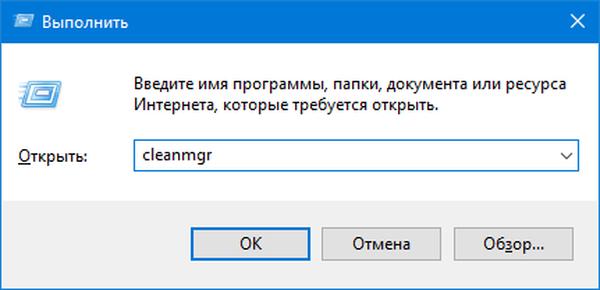
2. Наведите системску јачину као објект за скенирање.
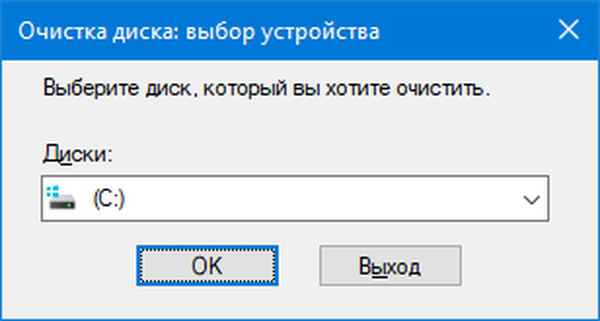
Након процене и скенирања одељка, апликација ће приказати све објекте које можете избрисати са диска без штете Виндовс-у и програмима, укључујући датотеке преостале након ажурирања оперативног система, сличице, извештаје и архиве.
3. Означите ставке које треба обрисати и кликните на „ОК“.
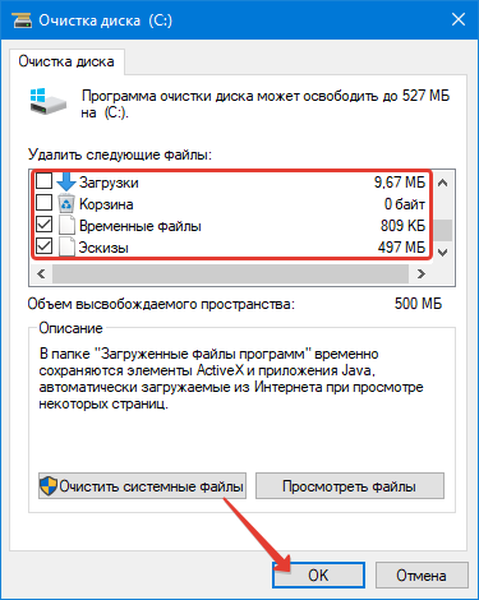
4. Потврдите рад. Након што се програм аутоматски искључи без икаквих упозорења.
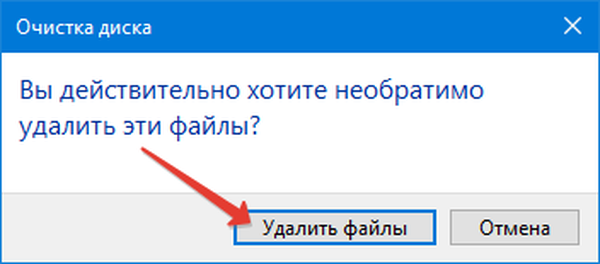
Значајни недостаци ове методе: не можете одредити које датотеке треба да обришете, апликација брише само податке који су били похрањени на диску дуже од 7 дана, не захтева потврду операције.
Како избрисати фасцикле и датотекеГде је мапа Темп у Виндовс-у 10
Складиштење
1. Отворите „Параметре“ користећи комбинацију тастера Вин + И.
2. Идите на одељак „Систем“.
3. Кликните на ставку менија "Девице мемори".
4. Да бисте анализирали садржај обима система, кликните на њега..
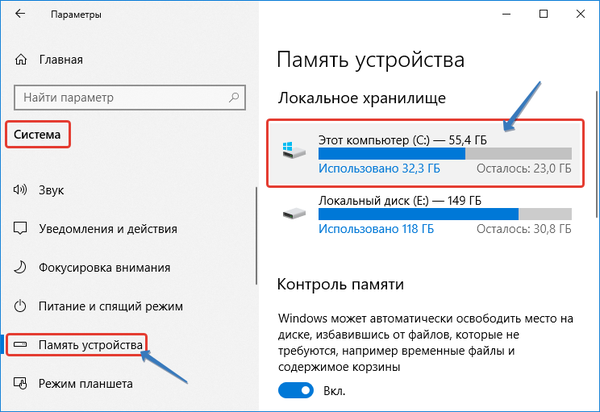
Након тога ће се у прозору приказати подаци о расподјели меморије у одјељку у којем ће бити ставка "Привремене датотеке" с количином непотребних објеката.
5. Идите до овог прозора кликом на горњи натпис.
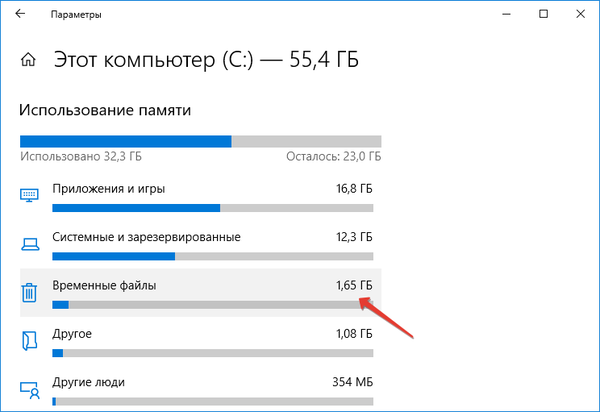
6. Означите потребне ставке и кликните на прво дугме да бисте обрисали привремене датотеке из системске количине.
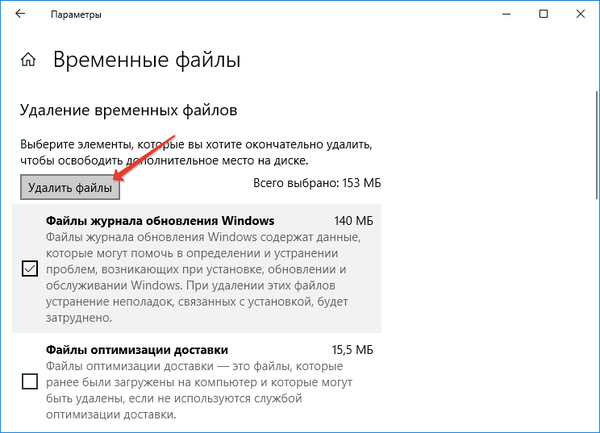
Ручно
Темп датотеке се у Виндовс-у такође могу ријешити ручно. Већина их се налази у два директоријума: са подацима о текућем рачуну% усерпрофиле% \ АппДата \ Лоцал \ Темп и систем% виндир% \ Темп.
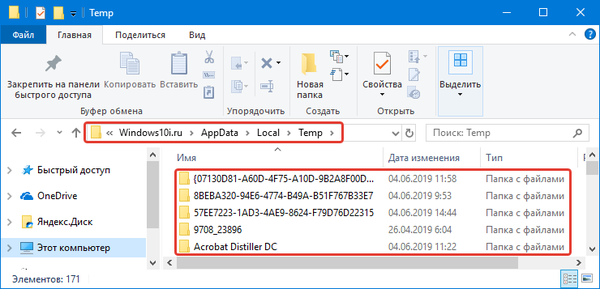
Кроз Екплорер или менаџер датотека посетите ове фасцикле и обришите њихов садржај на уобичајени начин. Неки ће објекти можда бити заузети тијековима рада, вриједи их прескочити. Након што довршите програме које користе ове датотеке или поново покренете рачунар, можете покушати поново ако нису аутоматски избрисани.
Средство за чишћење
Најпопуларнији алат за уклањање смећа на дисковима и у регистру. Програм можете преузети са званичне странице - хттпс://ввв.ццлеанер.цом/ру-ру/ццлеанер.
1. Покрените услужни програм, потврдите поља за све ставке које требате да се ослободите (у овом случају „Привремене датотеке“ у пододељку „Систем“).
Такође можете очистити остатак смећа у оперативном систему Виндовс и нагомиланог програмима, попут Интернет претраживача.
2. Кликните на „Анализа“, а након њеног завршетка - „Чишћење“.
3. Потврдите рад.
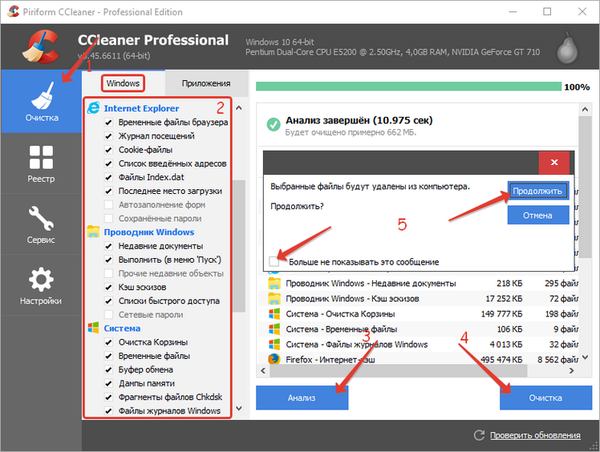
Такође можете одбити да прикажете потврду..











